
Wenn Sie unter Windows 10 arbeiten und Ihr iPhone beim Anschließen Ihres Geräts nicht im Datei-Explorer sehen können, sind Sie nicht allein. Viele Windows 10-Benutzer melden dieses Problem ebenfalls. Keine Sorge, wir sind hier, um Ihnen zu helfen, und dieses Problem kann behoben werden.
Hier sind 4 Lösungen, die Sie ausprobieren können. Möglicherweise müssen Sie nicht alle ausprobieren. Arbeiten Sie sich einfach nach unten, bis Sie herausfinden, dass das für Sie funktioniert.
- Installieren Sie Windows-Updates
- Apple Mobile Device USB-Treiber aktualisieren (empfohlen)
- Aktivieren Sie den aktiven Treiber im Geräte-Manager
- Stellen Sie sicher, dass Sie die volle Kontrolle über den iTunes-Ordner haben
Bevor wir anfangen
Bitte stellen Sie sicher, dass Ihre iTunes ist die neueste Version und die Sie überprüft haben Vertrauen den Computer, an den Sie anschließen.

1: Installieren Sie Windows-Updates
Das Fehlen der folgenden zwei Windows-Update-Dateien kann die Ursache für dieses Problem sein. Um das Problem zu beheben, können Sie sie herunterladen von:https://support.microsoft.com/en-us/kb/3010081
https://support.microsoft.com/en-us/kb/3099229
Installieren Sie sie nach dem Download wie angegeben. Sie sollten in der Lage sein, Ihre anzuzeigen Apple iPhone unter der Kategorie Dieser PC jetzt.

2: Aktualisieren des Apple Mobile Device USB-Treibers (empfohlen)
Eines der ersten Dinge, die Sie berücksichtigen müssen, ist, ob Sie den neuesten Apple Mobile Device USB-Treiber auf Ihrem Computer aktualisiert haben. Veraltete Treiber gehören zu den wahrscheinlichsten Ursachen für Ihre plötzlich nicht mehr funktionierende Hardware. Wir empfehlen Ihnen daher, dies zu klären, bevor Sie mit den weiteren Lösungen fortfahren.
Manuelle Treiberaktualisierung - Sie können den USB-Treiber für Apple Mobile-Geräte manuell aktualisieren, indem Sie zum Apple-Support gehen und nach dem neuesten richtigen Treiber suchen. Stellen Sie sicher, dass Sie den Treiber auswählen, der mit Ihrer Windows 10-Variante kompatibel ist.
Automatische Treiberaktualisierung - Wenn Sie nicht über die Zeit oder Energie verfügen oder nicht sicher sind, manuell mit den Fahrern herumzuspielen, können Sie dies automatisch tun Fahrer einfach . Driver Easy erkennt Ihr System automatisch und findet den richtigen Apple Mobile Device USB-Treiber dafür. Sie müssen nicht genau wissen, auf welchem System Ihr Computer ausgeführt wird, Sie müssen nicht riskieren, den falschen Treiber herunterzuladen und zu installieren, und Sie müssen sich keine Sorgen machen, dass Sie bei der Installation einen Fehler machen.
Sie können Ihre Treiber automatisch mit der KOSTENLOSEN oder der Pro-Version von Driver Easy aktualisieren. Mit der Pro-Version sind jedoch nur 2 Klicks erforderlich (und Sie erhalten vollen Support und eine 30-tägige Geld-zurück-Garantie):
1) Herunterladen und installieren Sie Driver Easy.
2) Führen Sie Driver Easy aus und klicken Sie auf Scanne jetzt Taste. Driver Easy scannt dann Ihren Computer und erkennt problematische Treiber.

3) Klicken Sie auf Aktualisieren Klicken Sie neben dem gekennzeichneten Apple Mobile USB-Gerät auf die Schaltfläche, um automatisch die richtige Version des Treibers herunterzuladen und zu installieren (dies ist mit der KOSTENLOSEN Version möglich).
Oder klicken Sie auf Alle aktualisieren um automatisch die richtige Version von herunterzuladen und zu installieren alle die Treiber, die auf Ihrem System fehlen oder veraltet sind (dies erfordert die Pro-Version - Sie werden aufgefordert, ein Upgrade durchzuführen, wenn Sie auf klicken Alle aktualisieren ).

4) Überprüfen Sie, ob Ihr iPhone jetzt im Datei-Explorer in Windows 10 angezeigt wird.
3: Aktivieren Sie den aktiven Treiber im Geräte-Manager
Erwarten Sie einen veralteten Treiber. Ein fehlerhafter Treiber kann auch dazu führen, dass Ihr iPhone nicht im Datei-Explorer angezeigt wird. Aber keine Sorge, nur ein einfaches Zucken wird dieses Problem für Sie beheben. So geht's:
1) Drücken Sie auf Ihrer Tastatur die Taste Windows-Logo-Schlüssel und X. zur gleichen Zeit, dann klicken Sie Gerätemanager .

2) Erweitern
Universal Serial Bus Controller . Doppelklicken Sie dann
Apple Mobile Device USB-Treiber .
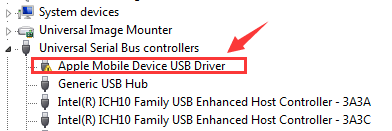
3) Unter dem Treiber Klicken Sie auf die Registerkarte Treiber aktualisieren… .

4) Klicken Sie auf Durchsuchen Sie meinen Computer nach Treibersoftware > Lassen Sie mich aus einer Liste von Gerätetreibern auf meinem Computer auswählen . Klicken MTP USB-Gerät und Nächster weitermachen.

5) Wenn Sie die Benachrichtigung sehen, wird Ihr iPhone als zugeordneter Treiber angezeigt. Starten Sie Ihren Computer bei Bedarf neu.

4: Stellen Sie sicher, dass Sie die volle Kontrolle über den iTunes-Ordner haben
Wenn Sie nicht die volle Kontrolle über Ihren iTunes-Ordner haben, wird das iPhone wahrscheinlich nicht in Ihrem Windows Explorer angezeigt. Etwas reparieren:
1) Drücken Sie auf Ihrer Tastatur die Taste Windows-Logo-Schlüssel und IS gleichzeitig.
2) Klicken Sie auf Musik . Rechtsklick iTunes und klicken Sie auf Eigenschaften .

3) Unter Allgemeines Bar, deaktivieren Sie das Kontrollkästchen Schreibgeschützt (gilt nur für Dateien im Ordner) . Klicken Anwenden und in Ordnung speichern und beenden.

4) Wenn das Problem weiterhin besteht, stellen Sie einfach sicher, dass Sie die volle Kontrolle über den iTunes-Ordner haben. Gehen Sie erneut zum iTunes-Eigenschaftenfenster. Diesmal gehen Sie zu Sicherheit Bar. Klicken Bearbeiten… .

5) Bitte stellen Sie sicher, dass Sie haben Volle Kontrolle dann klick Anwenden um die Änderung zu speichern und zu beenden.

Bitte teilen Sie uns mit, wenn Sie Hilfe benötigen. Sie können uns auch mitteilen, welche der oben genannten Methoden das Problem für Sie behebt: Wir glauben, dass dies für andere Leser eine große Hilfe wäre.






![[Gelöst] Beat Sabre stürzt immer wieder ab](https://letmeknow.ch/img/program-issues/13/beat-saber-keeps-crashing.jpg)